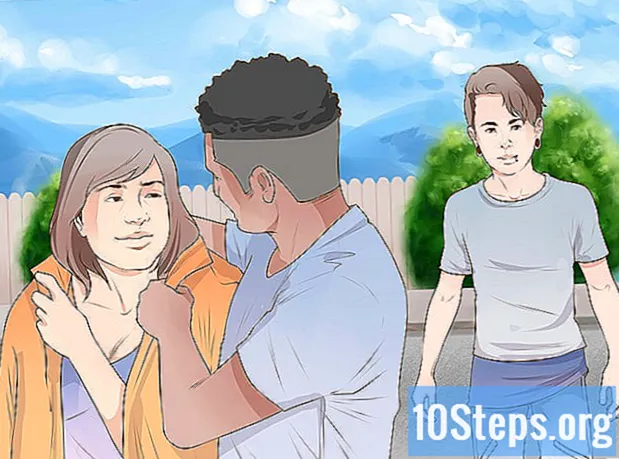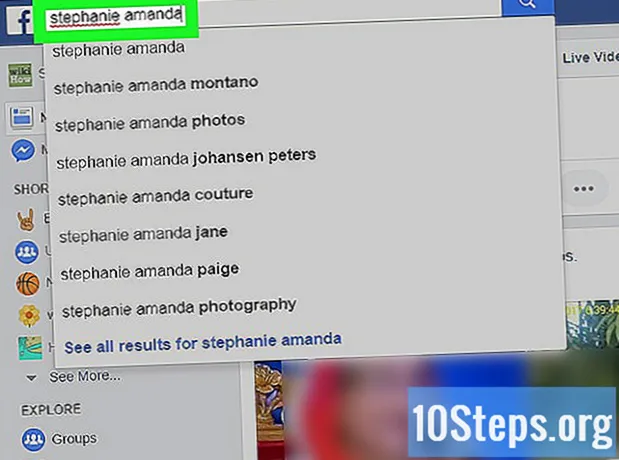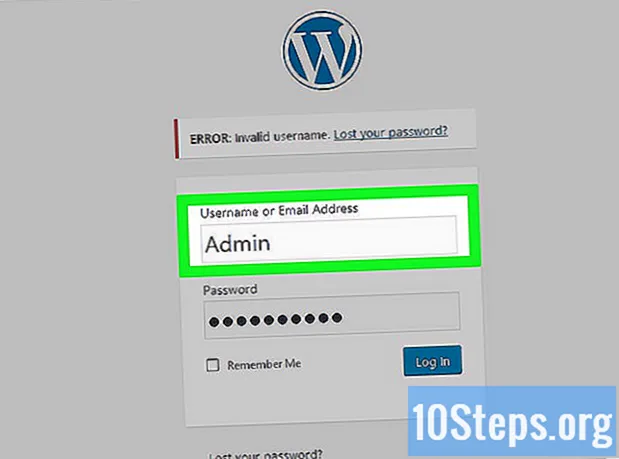Autor:
Robert White
Data Creației:
27 August 2021
Data Actualizării:
10 Mai 2024

Conţinut
Citiți acest articol pentru a afla cum să rotiți o fotografie pe axa verticală sau orizontală utilizând un iPhone.
Pași
Partea 1 din 2: Utilizarea PhotoGrid
Deschideți aplicația PhotoGrid. Pictograma sa este un colaj de pătrate multicolore.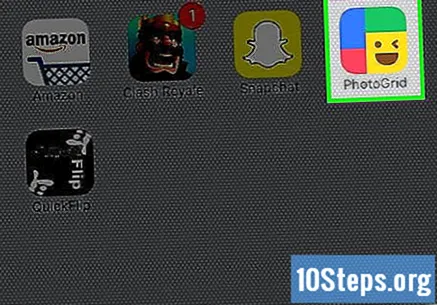
- Mai întâi trebuie să îl descărcați din App Store, dacă nu l-ați instalat deja.
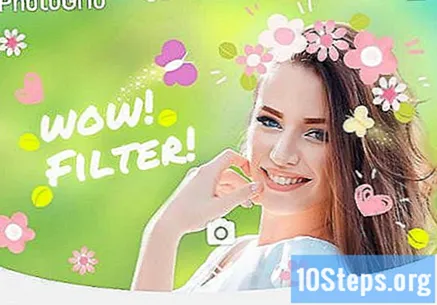
Atingeți Omite în colțul din dreapta sus al ecranului.
În partea de jos a ecranului, selectați semnul +.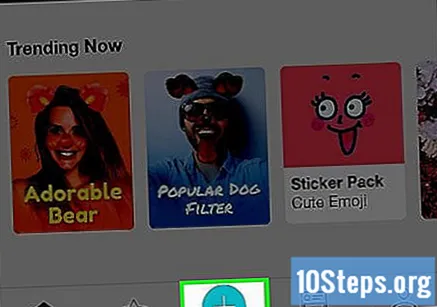
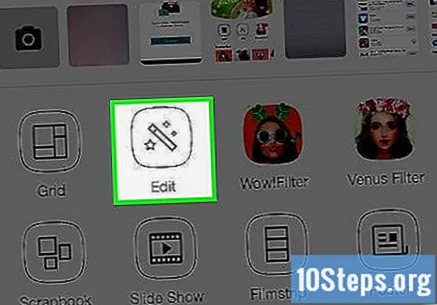
În mijlocul ferestrei, atingeți opțiunea Editare.
Alegeți Oferă acces.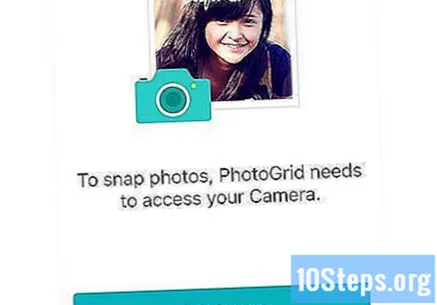
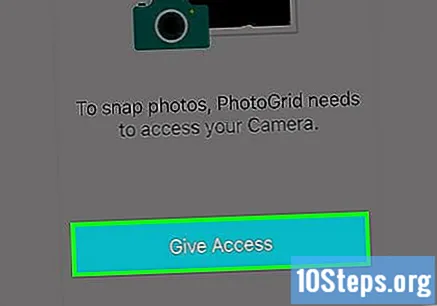
Selectați OK pentru ca PhotoGrid să acceseze aplicația Fotografii.
Atingeți o fotografie pentru ao deschide în modul „Editați”.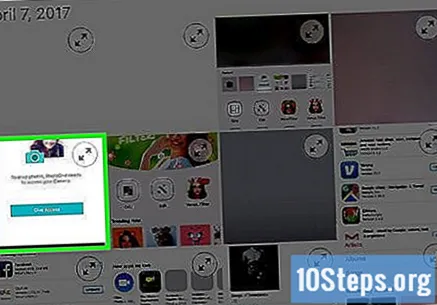
- Pentru a schimba locația imaginii, selectați „Momente”, „Albume” sau „Cameră” în partea de sus a ecranului.
Faceți clic o dată pe fotografie pentru a vedea mai jos o listă de opțiuni de editare.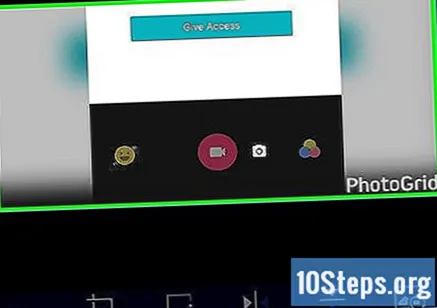
Atingeți Rotire peisaj în partea de jos a ecranului, reflectând imaginea pe axa verticală.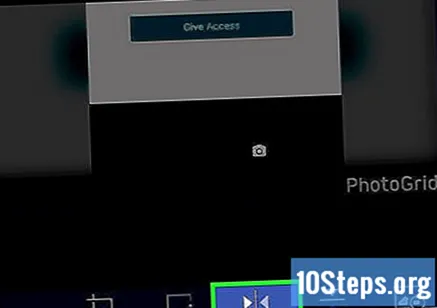
- Când selectați „Rotire verticală”, fotografia va fi cu capul în jos.
Alegeți Salvare în colțul din dreapta sus al ecranului. Acesta va fi stocat în albumul „Toate fotografiile” din aplicația „Fotografii”.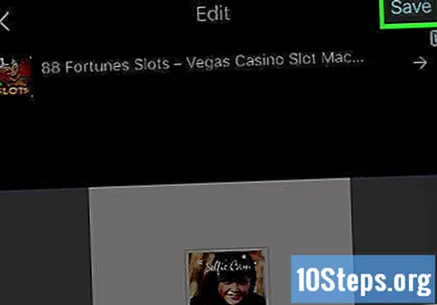
- Versiunea gratuită a PhotoGrid plasează un filigran în colțul din dreapta jos al fotografiei. Puteți decupa acea parte a imaginii sau puteți plăti versiunea completă a programului pentru ao elimina.
Partea 2 din 2: Utilizarea QuickFlip
Deschideți aplicația QuickFlip, care este alb-negru și ar trebui să fie pe unul dintre ecranele de pornire.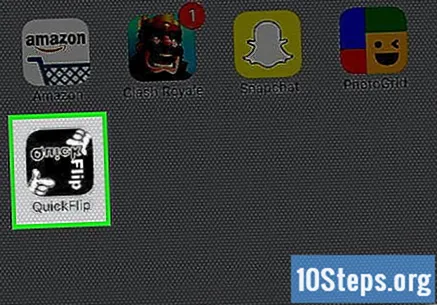
- Dacă nu l-ați descărcat încă, obțineți-l aici.
Atingeți pictograma camerei din colțul din stânga sus al ecranului.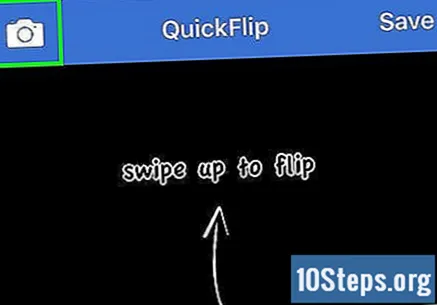
Selectați OK pentru a oferi permisiunea ca QuickFlip să folosească „Fotografii”.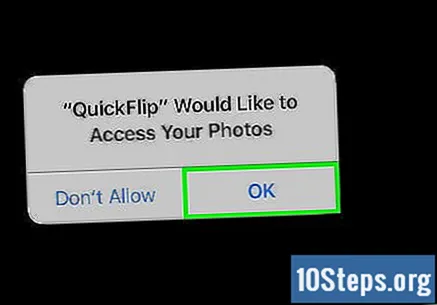
Pe ecranul următor, atingeți orice album „Fotografii” (cu excepția „Momentos”).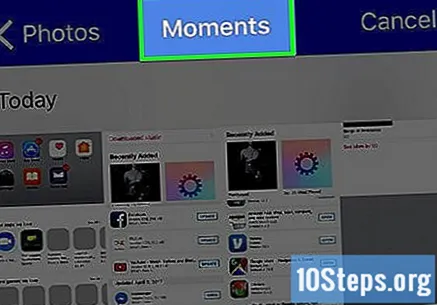
- Atunci când alegeți „Momente”, nu veți putea salva fotografia în oglindă.
Selectați o imagine.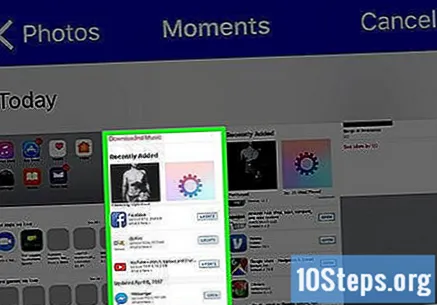
Glisați spre stânga sau spre dreapta pe fotografie, rotind-o pe axa verticală (stânga sau dreapta).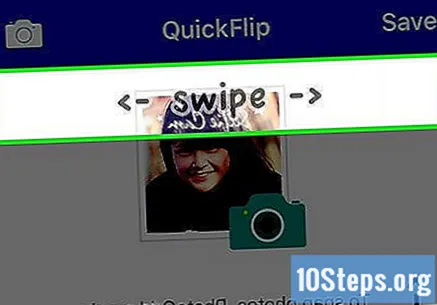
Glisați degetul în sus sau în jos, astfel încât să fie rotit orizontal, lăsându-l cu susul în jos.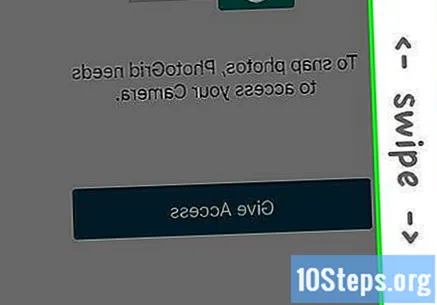
Atingeți Salvare în colțul din dreapta sus al ecranului. Imaginea va fi stocată în albumul „Toate fotografiile” din aplicația „Fotografii”.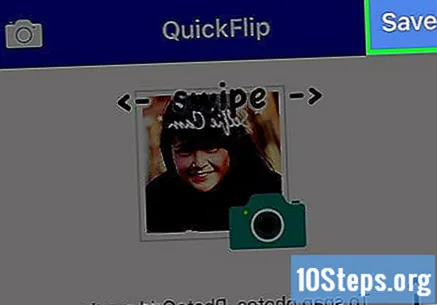
- Dacă opțiunea de salvare nu funcționează, atingeți o pictogramă scrisoare pentru a vă trimite imaginea editată.
sfaturi
- Dacă nu vă place niciuna dintre aplicațiile de mai sus, există alte opțiuni care vă permit să reflectați fotografiile.